Napomena: Ovaj je članak ispunio svoj zadatak i uskoro će se ukloniti. Da bismo spriječili pojavljivanje poruke „Stranica nije pronađena”, uklonit ćemo veze za koje znamo da postoje. Ako ste stvorili veze na tu stranicu, uklonite ih da bi sve funkcioniralo.
Digitalni potpisi i certifikati imaju središnju ulogu u sigurnosti softvera. U ovom se članku opisuje kako pregledavati informacije koje upućuju na digitalne potpise i povezane certifikate koji nisu valjani.
Dodatne informacije o digitalnim potpisima potražite u članku Digitalni potpisi i certifikati.
Sadržaj članka
Pouzdanost digitalnih potpisa i certifikata u programima Word, Excel ili PowerPoint
Pratite sljedeće upute da biste pregledali podatke certifikata povezanog s digitalnim potpisom i potvrdili vjerodostojnost.
-
Otvorite dokument programa Word, proračunsku tablicu programa Excel ili prezentaciju programa PowerPoint s digitalnim potpisom.
-
Dvokliknite redak potpisa.
Napomena: Ako redak potpisa nije dostupan, kliknite crveni gumb Potpisi. Pojavit će se okno Potpisi. Na nazivu potpisa kliknite strelicu prema dolje. Odaberite Detalji potpisa.
Na sljedećoj je slici primjer gumba Potpisi.

-
Pojavit će se dijaloški okvir Detalji potpisa.
-
Da bi vam se prikazale dodatne informacije o certifikatu, kliknite Prikaz
-
Pojavit će se dijaloški okvir Certifikat.
-
Na kartici Općenito prikazuju se sljedeći podaci o certifikatu:
-
Dobio Osoba kojoj je certifikat izdan
-
Izdao Tvrtka ili ustanova koja je izdala certifikat
-
Vrijedi od do Trajanje valjanosti certifikata
-
-
Na kartici Detalji prikazuju se sljedeće pojedinosti:
-
verzija
-
serijski broj
-
izdavač
-
predmet
-
javni ključ
-
-
Na kartici Put certifikacije prikazuje se korijen i status certifikata.
Na sljedećoj je slici primjer dijaloškog okvira Certifikat.
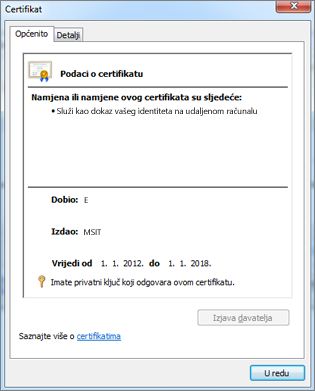
Određivanje pouzdanosti digitalnog potpisa
Pouzdani je potpis valjan na korisničkom računu i računalu koje ga određuje kao valjanog. Ako se potpis otvori na drugom računalu i drugom računu, možda će se prikazati kao da nije valjan jer taj račun izdavatelja certifikata ne smatra pouzdanim. Osim toga, da bi potpis bio valjan, kriptografski identitet potpisa mora biti čitav. To znači da potpisani sadržaj nije mijenjan te da potpisni certifikat nije istekao niti je opozvan.
Digitalni potpisi koji nisu valjani
U programima Word 2010, PowerPoint 2010 i Excel 2010 digitalni potpisi koji nisu valjani označeni su crvenim tekstom u oknu Potpisi i crvenim simbolom X u dijaloškom okviru Detalji potpisa. Razlozi zbog kojih digitalni potpis prestane biti valjan navedeni su u nastavku:
-
Digitalni je potpis oštećen jer je mijenjan njegov sadržaj.
-
Certifikat nije izdala pouzdana ustanova za izdavanje certifikata (CA), na primjer, možda je to samopotpisani certifikat. Ako je to slučaj, morate odabrati pouzdanost nepouzdanog emitera da bi potpis ponovno bio valjan.
-
Certifikat pomoću kojeg je stvoren potpis je opozvan te nema vremenske oznake.
Na sljedećoj je slici primjer okna Potpisi s potpisom koji nije valjan.
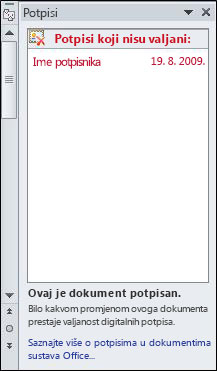
Prikaz dijaloškog okvira Digitalni potpisi
-
Otvorite datoteku koja sadrži digitalni potpis koji želite pregledati.
-
Kliknite karticu Datoteka. Pojavit će se prikaz Microsoft Office Backstage.
-
Kliknite karticu Informacije, a zatim Prikaz potpisa. Pojavit će se okno Potpisi.
-
Na popisu pokraj naziva potpisa kliknite strelicu prema dolje. Odaberite Detalji potpisa.
-
Pojavit će se dijaloški okvir Detalji potpisa.
Na sljedećoj je slici primjer dijaloškog okvira Detalji potpisa.
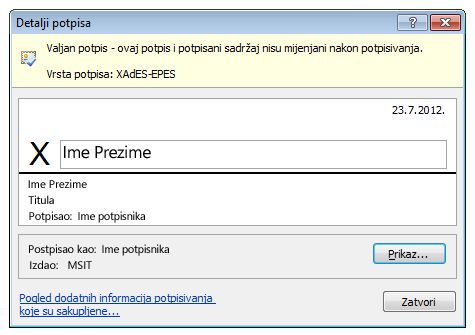
Digitalni potpisi koji nisu valjani
U slučajevima kada digitalni potpisi i povezani certifikati više nisu valjani, učinite sljedeće:
-
Obratite se potpisniku i obavijestite ga da postoji problem s potpisom.
-
Obavijestite administratora sustava nadležnog za sigurnost tvrtke ili ustanove.
-
Preporučujemo da ne smanjujete razinu sigurnosne zaštite.
Pogreške digitalnih potpisa od kojih je moguć oporavak
U sustavu Office 2010 postoji nova klasifikacijska kategorija digitalnih potpisa. Umjesto oznake valjan i nije valjan, u sustavu Office 2010 potpis može sadržavati pogrešku od koje je moguć oporavak, a koja upućuje na to da postoji problem s potpisom. No pogreška se može otkloniti, pa će potpis ponovno postati valjan. Tri su scenarija pogrešaka od kojih se moguće oporaviti:
-
Alat za provjeru nije povezan s mrežom (nema internetske veze), pa nije moguće provjeriti podatke o opozivu certifikata niti je moguće provjeriti vremenske oznake ako one postoje.
-
Certifikat koji se koristio za stvaranje potpisa istekao je ili nema dostupne vremenske oznake.
-
Ustanova za izdavanje korijenskih certifikata nije pouzdana.
Na sljedećoj je slici primjer okna Potpisi s pogreškom od koje je moguć oporavak.
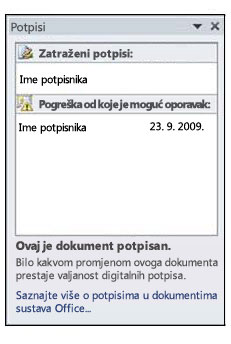
Važno: Ako naiđete na pogrešku od koje je moguć oporavak, obratite se administratoru sustava koji može promijeniti stanje potpisa u valjano.
Djelomični digitalni potpisi
U sustavu Office 2010 valjani digitalni potpis potpisuje određene dijelove datoteke. No možete stvoriti potpis kojim se potpisuje manje od obaveznih dijelova. Takav je djelomičan potpis kriptografski valjan.
Office može pročitati takve potpise. No njih u većini slučajeva neće stvoriti program sustava Office. Ako naiđete na djelomičan potpis i niste sigurni što učiniti, obratite se IT administratoru koji će vam pomoći odrediti izvor potpisa.
Digitalni potpis
Digitalni potpis koristi se za provjeru autentičnosti digitalnih podataka, kao što su dokumenti, poruke e-pošte i makronaredbe, pomoću kompjuterske kriptografije. Digitalni potpisi pomažu u uspostavi sljedećih garancija:
-
autentičnosti Digitalni potpis pridonosi potvrdi identiteta potpisnika.
-
integritetu Digitalni potpis pridonosi potvrdi da sadržaj nije mijenjan ni diran nakon digitalnog potpisivanja.
-
neopovrgavanju Digitalni potpis svim strankama pomaže u dokazivanju izvora potpisanog sadržaja. "Opovrgavanje" se odnosi na čin kojim potpisnik opovrgava svoju povezanost s potpisanim sadržajem.
Da bi navedena jamstva bila moguća, autor sadržaja mora svoj sadržaj digitalno potpisati uz pomoć potpisa koji zadovoljava sljedeće kriterije:
-
Digitalni je potpis valjan.
-
Certifikat povezan s digitalnim potpisom je aktualan (nije istekao).
-
Osoba ili tvrtka potpisnik, tj. izdavač, su pouzdani.
-
Certifikat povezan s digitalnim potpisom izdavaču potpisniku izdala je ugledna ustanova za izdavanje certifikata.










